I desktop virtuali sono una delle novità più importanti di Windows 10. Si tratta di una funzionalità ispirata tutti i sistemi *nix in circolazione da decenni (macOS e Linux compresi) che consente di creare più scrivanie per gestire le applicazioni in modo più ordinato. La procedura standard per aprire una finestra in un nuovo desktop consiste nel premere il pulsante a destra della barra di ricerca di Windows 10, creare un nuovo desktop virtuale e poi da lì aprire la finestra desiderata. Con un piccolo tool di nome VDesk (gratuito ed open source), invece, possiamo rendere questa procedura molto più veloce e aggiungere nel menu contestuale l’apertura di un file o un’applicazione in un nuovo desktop.
Da GitHub scarichiamo l’eseguibile più recente di VDesk (contrassegnato dall’etichetta verde Latest release ), al momento in cui scriviamo è disponibile la 0.1-beta1 . Per avviare il programma dobbiamo aprire una finestra del Prompt dei comandi . Tenendo premuto il tasto Shift , facciamo clic su un’area vuota della cartella in cui abbiamo scaricato VDesk.exe e dal menu contestuale selezioniamo Apri finestra di comando qui .
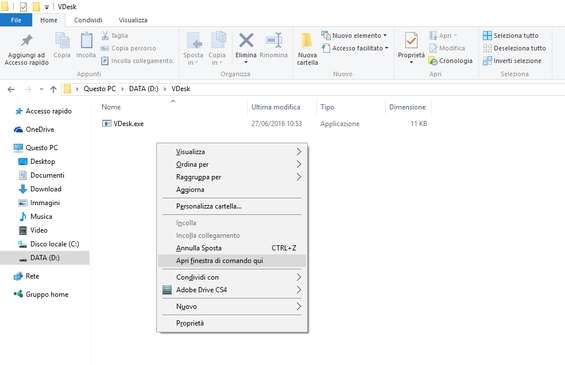
Nel Prompt digitiamo vdesk -install e poi Invio . Apparentemente non succederà nulla: non riceveremo alcun messaggio che sia stata eseguita qualche operazione. È un comportamento normale (si tratta ancora di un beta da perfezionare), ma ciò non toglie che il tool sia stato installato.
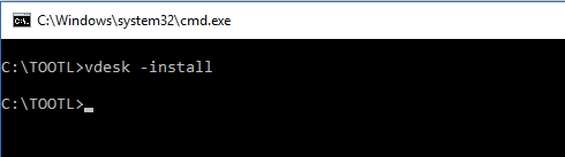
Chiudiamo quindi il Prompt dei comandi e verifichiamo che VDesk funzioni correttamente. Per farlo clicchiamo col tasto destro su un file. Se tutto è OK, tra le voci del menu contestuale comparirà Open in new virtual desktop . Basta un clic per aprire l’applicazione in un nuovo desktop virtuale.
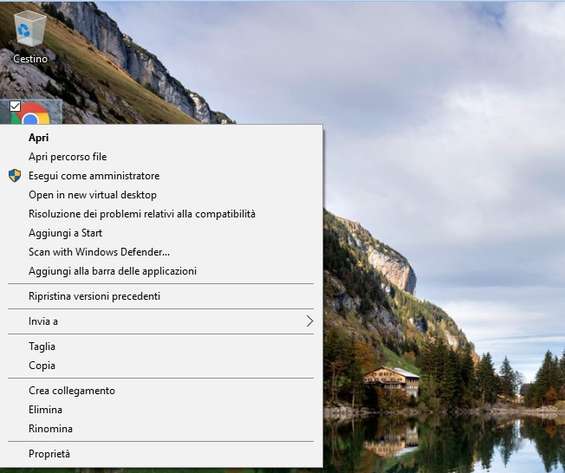
Un piccolo trucco per ottimizzare l’esperienza dei Desktop virtuali in Windows 10. Per impostazione predefinita, la barra delle applicazioni del sistema operativo Microsoft visualizza soltanto le finestre aperte nel desktop virtuale in uso. È possibile però fare il modo di visualizzare anche quelle aperte negli altri desktop virtuali. Per farlo, andiamo in Start/Impostazioni/Sistema/Multitasking e nel menu Desktop virtuali impostiamo In tutti i desktop . Da qui è possibile personalizzare anche il comportamento della combinazione di tasti Alt+Tab .
In caso di ripensamenti, invece, per rimuovere la voce Open in new virtual desktop dal menu contestuale è necessario disinstallare il VDesk. Per farlo, sempre dal Prompt dei comandi, accediamo nuovamente ala cartella che contiene il file VDesk.exe , ma questa volta eseguiamo il comando vdesk -uninstall .